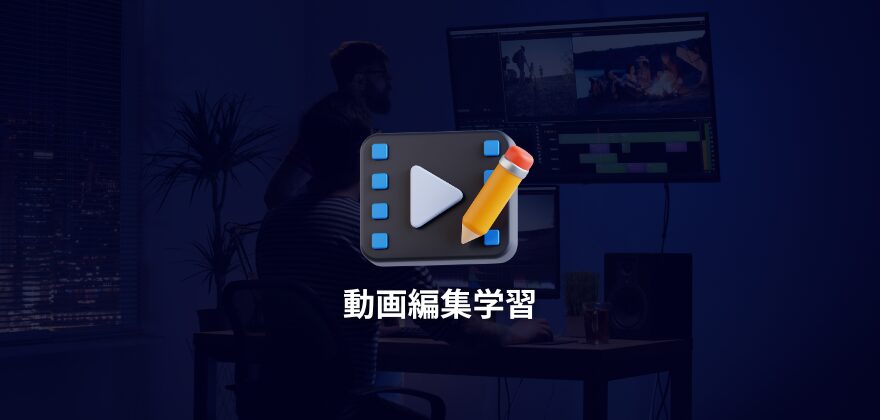動画編集やモーショングラフィックス制作で大活躍する After Effects(Ae)。でも作業が複雑で「マウス操作ばかりで時間がかかる…」なんて感じたことはありませんか?
そんな時に役立つのが ショートカットキー です。うまく活用すれば、作業スピードが一気に上がり、制作がスムーズに進みます。
この記事では、初心者から中級者まで使える 定番ショートカット をジャンルごとに紹介します。
様々なショートカット集
1. タイムライン操作系
スペースキー … 再生/停止
- B / N … ワークエリアの開始・終了位置を設定
👉開始と終了位置を指定して上のスペースと組み合わせると任意の場所を再生したり出来るので作業効率が上がります! Page Up / Page Down … 1フレームずつ前/後ろに移動
Shift + Page Up /Shift + Page Down … 10フレームずつ前/後ろに移動
👉 フレーム単位の微調整が必要な時は、この組み合わせが必須!
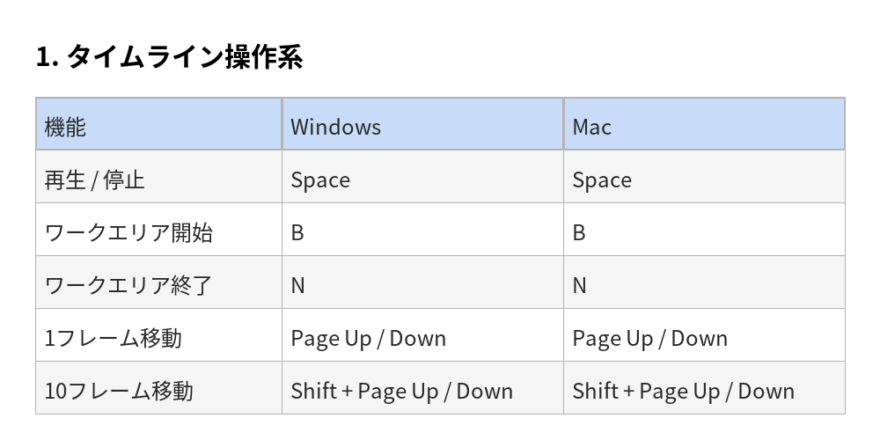
2. レイヤー操作系
Ctrl + D(win) Cmd + d(mac)… レイヤー複製
- Ctrl + C(win) Cmd + C(mac) … レイヤーをコピー
- Ctrl + V(win) Cmd + V(mac) … レイヤーをペースト
Ctrl + Shift + D(win) Cmd + shift + D(mac)… レイヤーを分割
- Alt + Page Up / Alt + Page Down(win) Option + Page Up /Option + Page Down(mac) … 1フレームずつレイヤーを前/後ろに移動
- Alt + Shift + Page Up / Alt + Shift + Page Down(win) Option + Shift + Page Up /Option + Shift + Page Down(mac) … 10フレームずつレイヤーを前/後ろに移動
Alt + [(win) Option + [(mac) / Alt + ](win) Option + [(mac) … レイヤーのインポイント/アウトポイントを現在の時間でトリム
👉 アウトポイントのトリムは現在のバーの位置より1フレーム多く残すというのを覚えておきましょう!
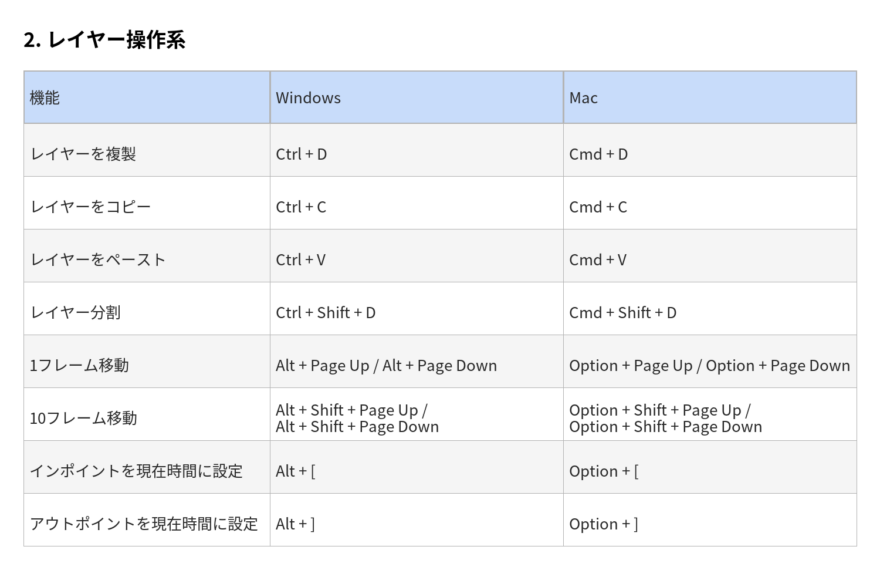
3. トランスフォーム系(位置や拡大縮小)
 こちらの記事でしっかり学びましょう!
こちらの記事でしっかり学びましょう!
レイヤー操作をもっと快適に!|トランスフォームのショートカット10選
4. 新規作成系
- Ctrl + N(win) Cmd + N(mac) … 新規コンポジション
- Ctrl + Y(win) Cmd + Y(mac) … 新規平面レイヤー
- Ctrl + Alt + Y(win) Cmd + Option + Y(mac) … 新規調整レイヤー
- Ctrl + Alt + Shift + Y(win) Cmd + Option + Shift + Y(mac) … 新規ヌルオブジェクト
👉 作業量が増えてくるとこれを覚えておくととても便利です!
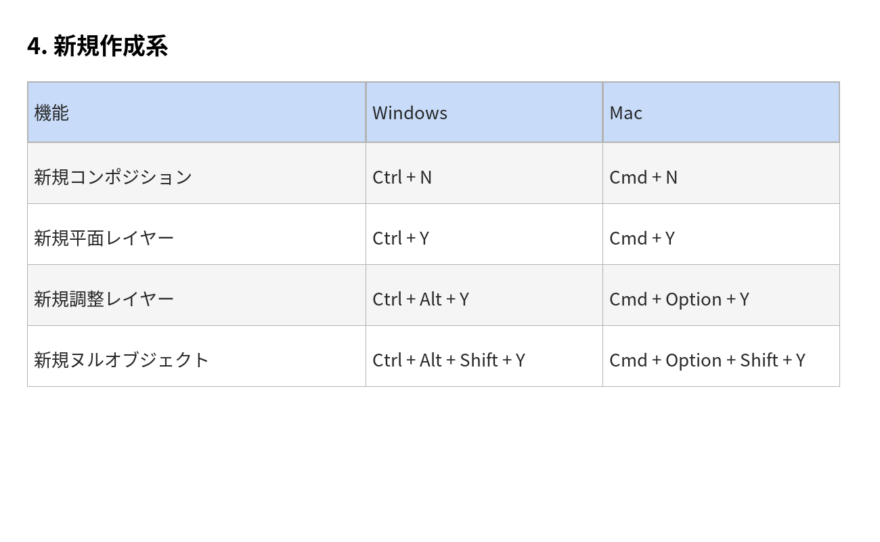
5. よく使う便利ショートカット
Ctrl + Z(win) Cmd + Z (mac) / Ctrl + Shift + Z(win) Cmd + Shift + Z(mac) … 戻る / やり直す
- Ctrl + A(win) / Cmd + A(mac) … 全て選択
👉 戻る/やり直すはもはや必須です!
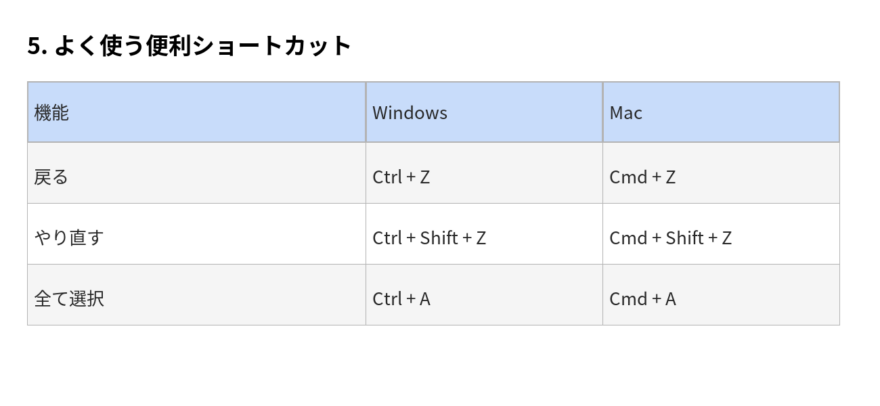
まとめ
ここまで紹介にしたショートカットはとても便利なものですが、1つ注意点としてかな入力の状態だとショートカットは機能しません。
例えば、テキスト文章を打った後などにキーがかな入力の状態だと機能しませんので気を付けましょう!
After Effectsは最初こそ操作が難しく感じますが、ショートカットを覚えることで 「作業時間の短縮」+「クリエイティブな表現に集中できる」 という大きなメリットがあります。
最初は「よく使う3つだけ」からでも大丈夫。毎日の作業に取り入れて、少しずつ体に覚えさせていくのがコツです。